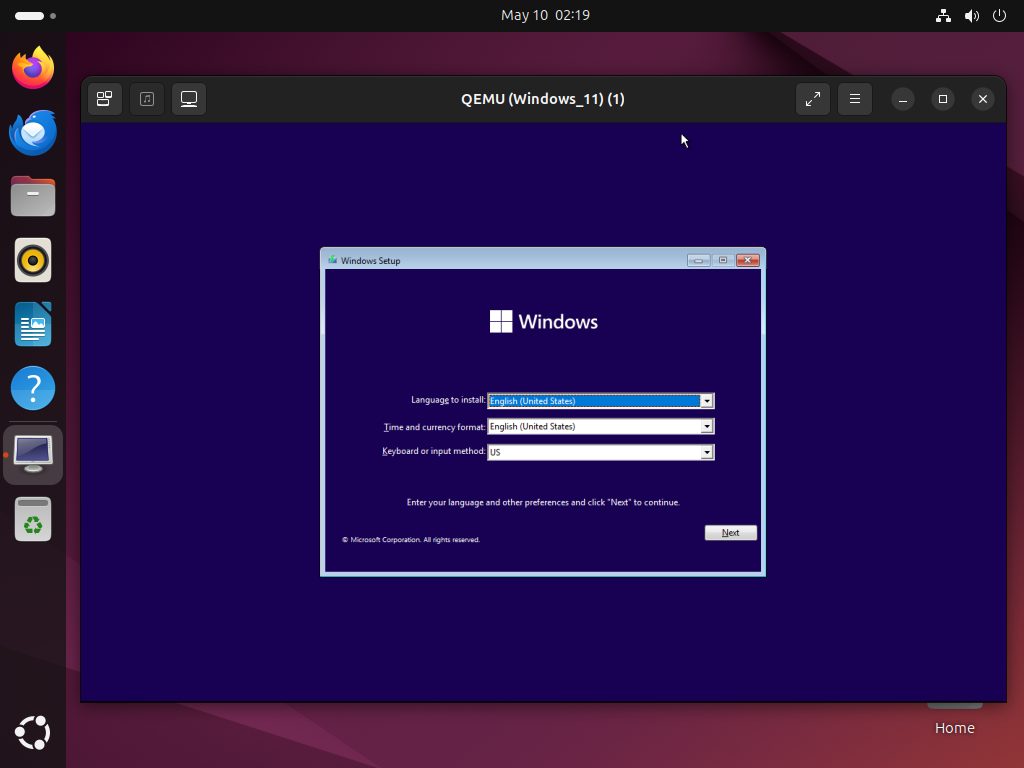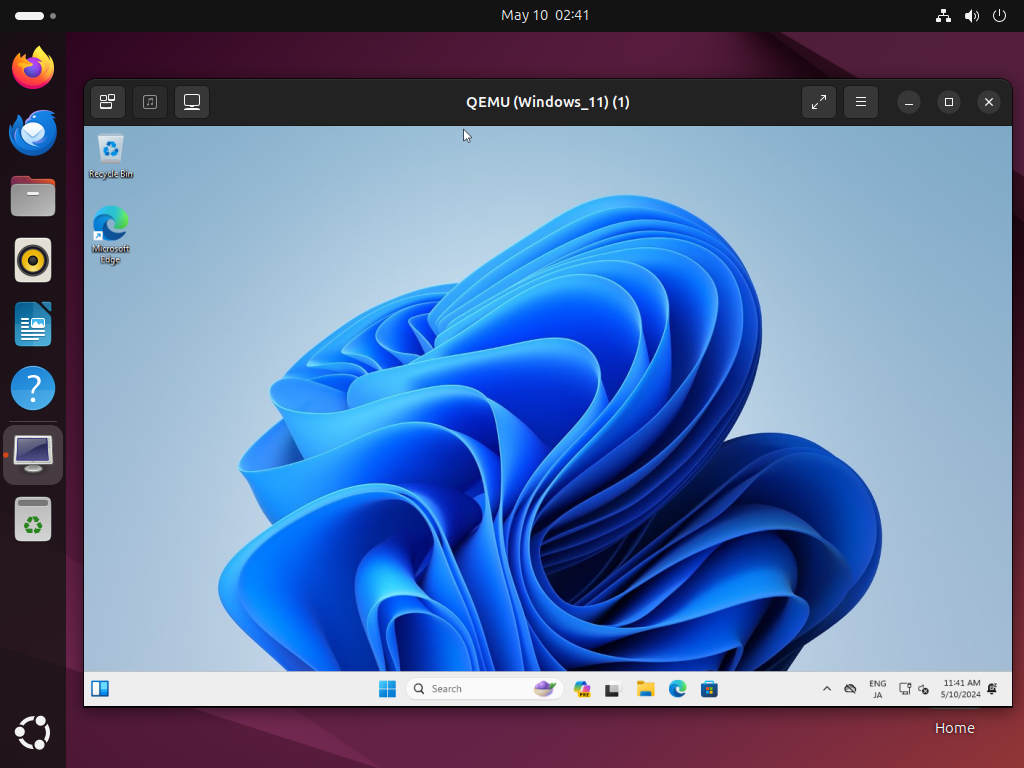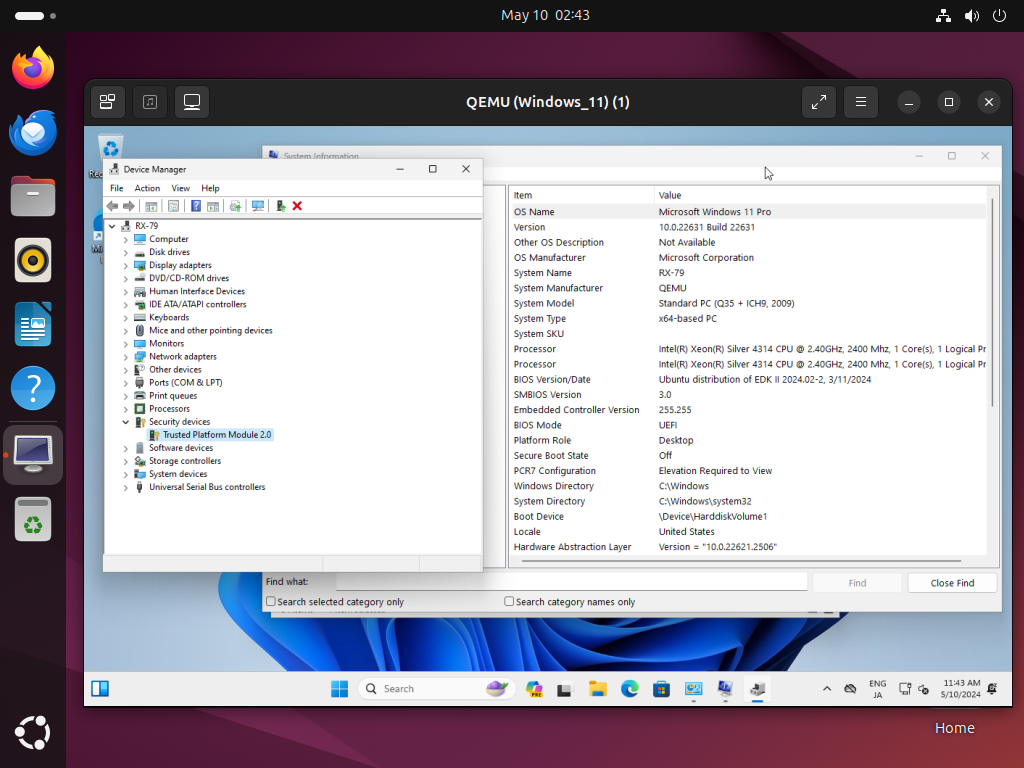root@dlp:~# virt-install \
--name Windows_11 \
--ram 6144 \
--disk path=/var/kvm/images/Windows_11.img,size=40 \
--cpu host-passthrough \
--vcpus=4 \
--os-variant=win11 \
--network bridge=br0 \
--graphics vnc,listen=0.0.0.0,password=password \
--video virtio \
--cdrom /home/Win11_23H2_English_x64v2.iso \
--features kvm_hidden=on,smm=on \
--tpm backend.type=emulator,backend.version=2.0,model=tpm-tis \
--boot loader=/usr/share/OVMF/OVMF_CODE_4M.secboot.fd,loader_ro=yes,loader_type=pflash,nvram_template=/usr/share/OVMF/OVMF_VARS_4M.fd
|